hogyan JailBreak egy iPhone gyorsan Ziphone 3.0
mi Jailbreak?
a Jailbreaking, legalábbis az iPhone világában, az iPhone (jelenleg zárolt) fájlrendszerének megnyitásának folyamata, így csengőhangokat, háttérképeket és/vagy harmadik féltől származó alkalmazásokat futtathat, amelyek nem az Apple-től származnak. Az egyik megnyitotta a fájlrendszert telepítheti és futtathatja az iPhone kompatibilis programokat, témákat, játékokat, sőt olyan segédprogramokat is, amelyek lehetővé teszik, hogy iPhone-ját Internet-hozzáféréshez kösse laptopon vagy mobil számítógépen.
bár én még mindig kísérletezik, találtam a három program itt is megéri a jailbreak:
· iPhone Video Recorder – videofelvétel az iPhone. A telepítés egyszerű, és a program nagyon jól működik.
· SummerBoard témák – Sok téma közül lehet választani, hogy személyre iPhone. (Először telepítenie kell a System: Summerboard alkalmazást. A telepítés fül alatt találja meg.)
képek
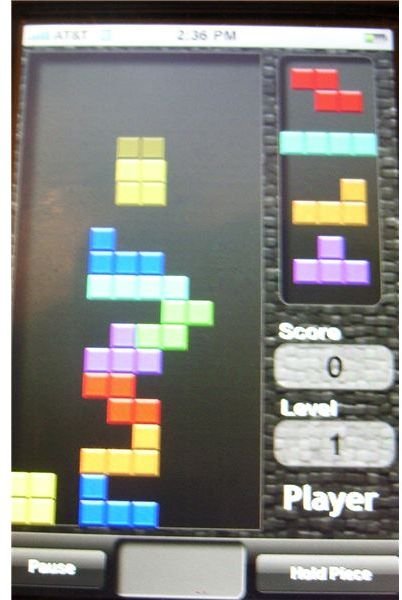
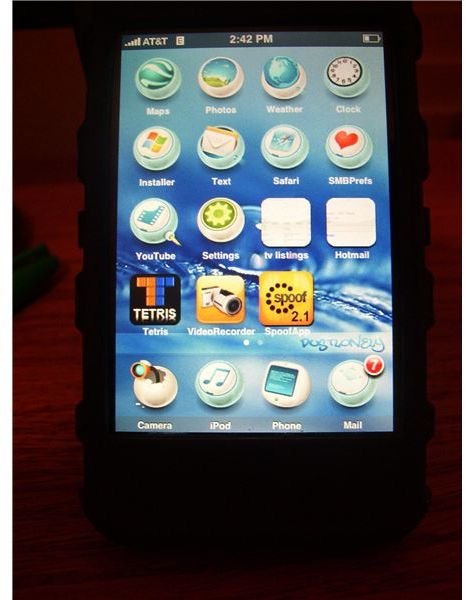
Jailbreak Options
számos eszköz áll rendelkezésre a jailbreak számára. Megpróbáltam az iFuntastic-ot a Mac-en, de nem tudtam működni, mert a Mac már nem ismeri fel az iPhone-t (valószínűleg azért, mert az iPhone szinkronizálva van a Windows PC-vel). Úgy gondolom azonban, hogy az iFuntastic jól működött volna az általam olvasott vélemények alapján. Ha van Mac-je, érdemes kipróbálni – de a ZiPhone Mac-en is működik. Belenéztem az apptap – ba, de az irányok zavarosnak tűntek. Megnéztem a Pwnage 2.0-t is. Amit végül eldöntöttem, és ami egyetlen probléma vagy bökkenő nélkül működött, az a ZiPhone v3 volt.
Jailbreaking with ZiPhone v3
megjegyzés: az 1.1.4 firmware-rel rendelkező iPhone feloldása az iTunes 7.7-es verziójú Windows PC használatával egyszerű volt és tökéletesen telepítve volt. Vannak barátaim, akik Mac-et használtak, és biztosítják, hogy tökéletesen működik Mac-en is. Nem tudom megígérni, hogy mi fog történni veled, ha van egy iPhone 3G. nincs ilyen, így nem tudom tesztelni.
az iPhone feloldása és jailbreakje:
1. Letöltés ZiPhone v3. 0. Mentse az asztalra.
2. Nyissa meg az iTunes alkalmazást, és csatlakoztassa iPhone-ját. Ellenőrizze, hogy az iTunes felismeri-e az iPhone készüléket. Ha nem, a ZiPhone nem fogja megtalálni.
3. Végezzen szinkronizálást az adatok biztonsági mentéséhez.
4. Zárja be az iTunes alkalmazást, de hagyja csatlakoztatva iPhone-ját.
5. Kattintson duplán a ZiPhone ikonra az asztalon.
6. Ha hiba jelenik meg a számítógépen, telepítenie kell a Microsoft.NET-keretrendszer 2.0 verzióját.
7. Folytassa a telepítést.
8. Csatlakoztassa iPhone készülékét.
9. Amikor a telepítés befejeződött, itt megjelenik a képernyő.
10. Kattintson A Súgó & Info Elemre. Olvassa el a megadott információkat. Ez fontos, különösen, ha a firmware nem 1.1.4, vagy ha más jailbreak szoftvert próbált ki. Azt is meg fogja találni, hogy problémák merülhetnek fel és felmerülhetnek, és ebben az időben dönthet úgy, hogy abbahagyja, és nem jailbreak a telefont.
11. Kattintson A JailBreak Gombra.
12. Várjon, amíg a szoftver telepítve van az iPhone készülékére.
13. A telepítés befejezése után megjelenik a Zibri blogjának ikonja. Erre kattintva elérheti a ZiPhone webhelyet. Amit azonban keres, a telepítő nevű ikon. Lehet, hogy az iPhone második ablakában van, így nem látja azonnal, pöccintsen balra.
14. Koppintson a telepítő ikonra.
15. A többi iPhone képernyőhöz hasonlóan az alján fülek láthatók. Itt látható kiemelt van kiválasztva. Ezen játékok vagy alkalmazások bármelyikének telepítéséhez kattintson rá egyszer.
16. Kattintson A Telepítés Gombra.
17. Ha először egy másik alkalmazást kell telepíteni, üzenetet kap. További telepítési csomagokat a telepítés fül alatt talál.
18. A telepítés után az új alkalmazás megjelenik az iPhone kezdőképernyőjén.
19. Kattintson az ikonra a játék, alkalmazás vagy témák beállításához. A legtöbb háttérképet a Beállítások fül alatt találja (háttérkép).




